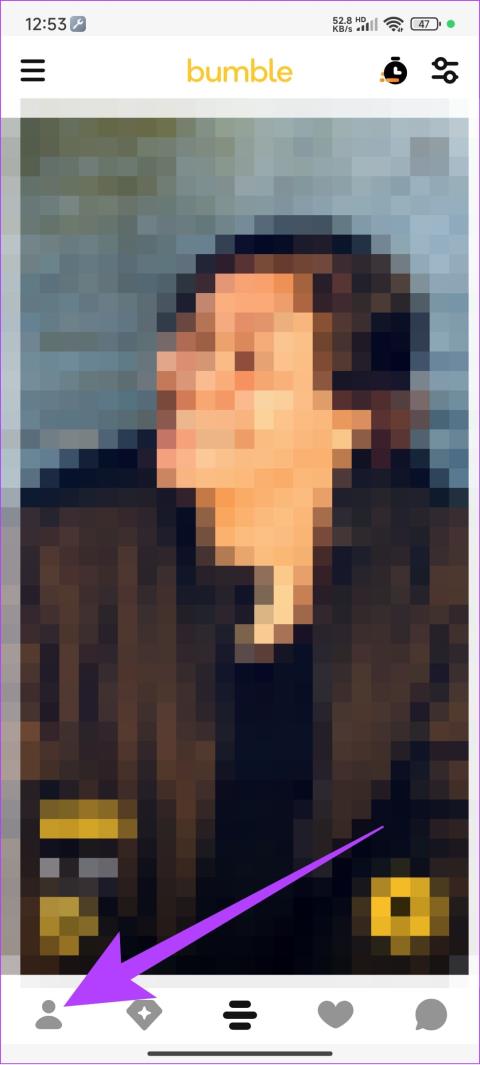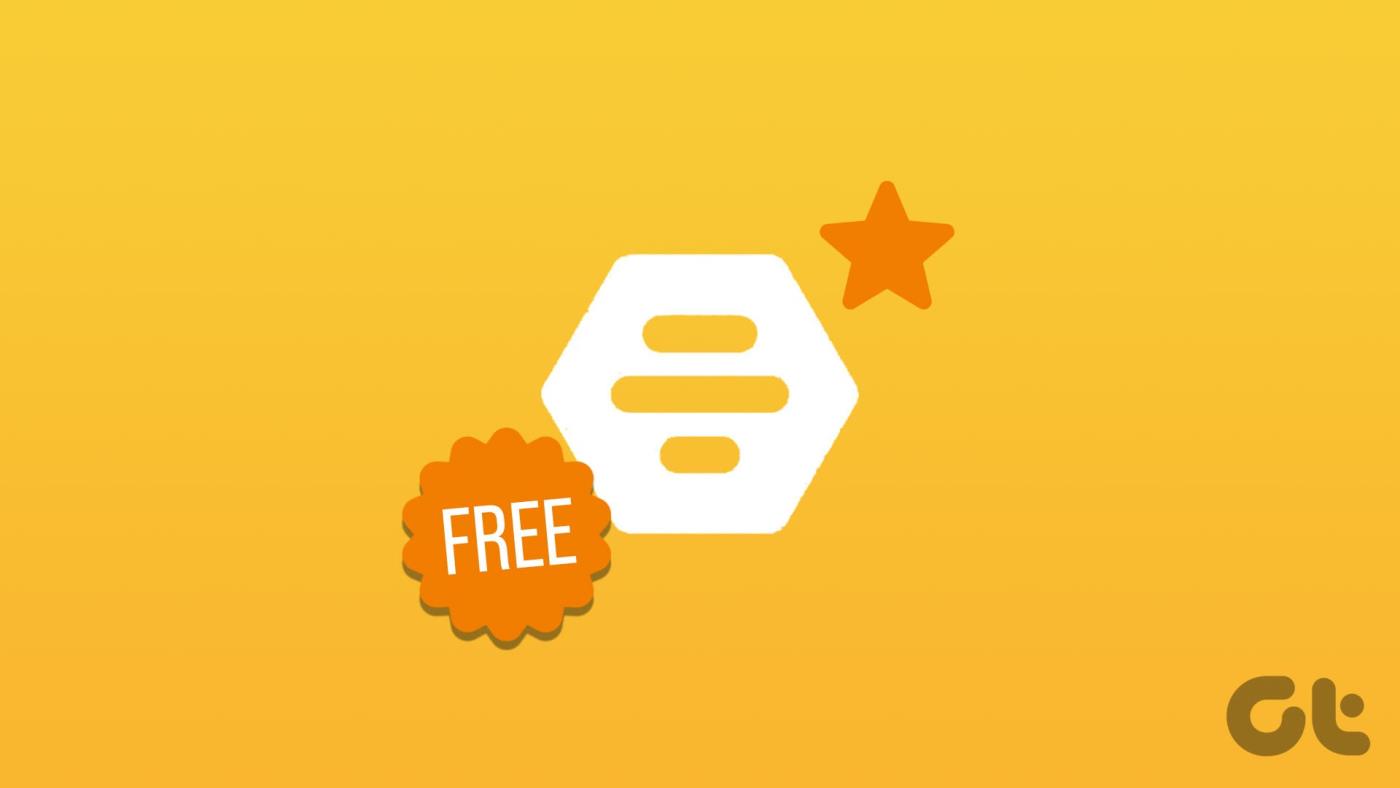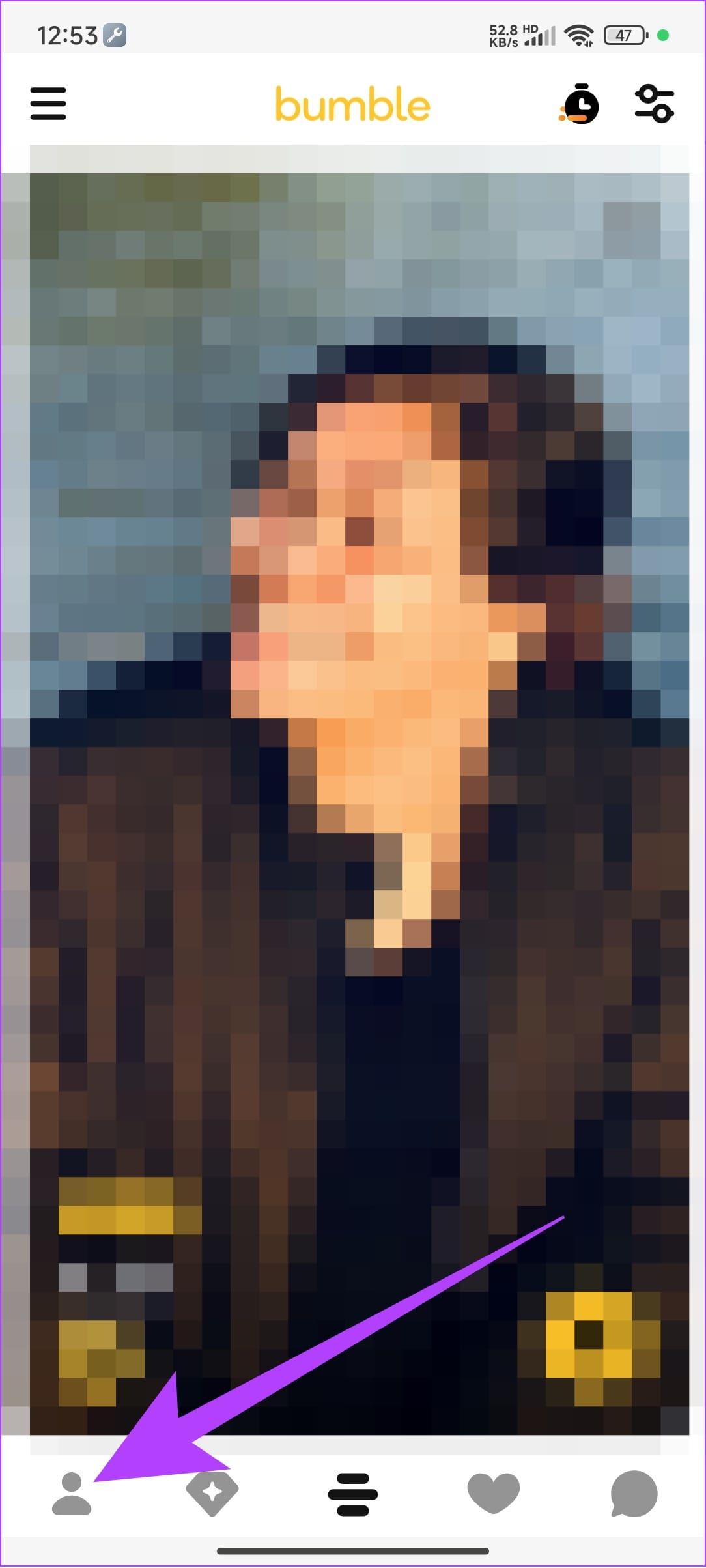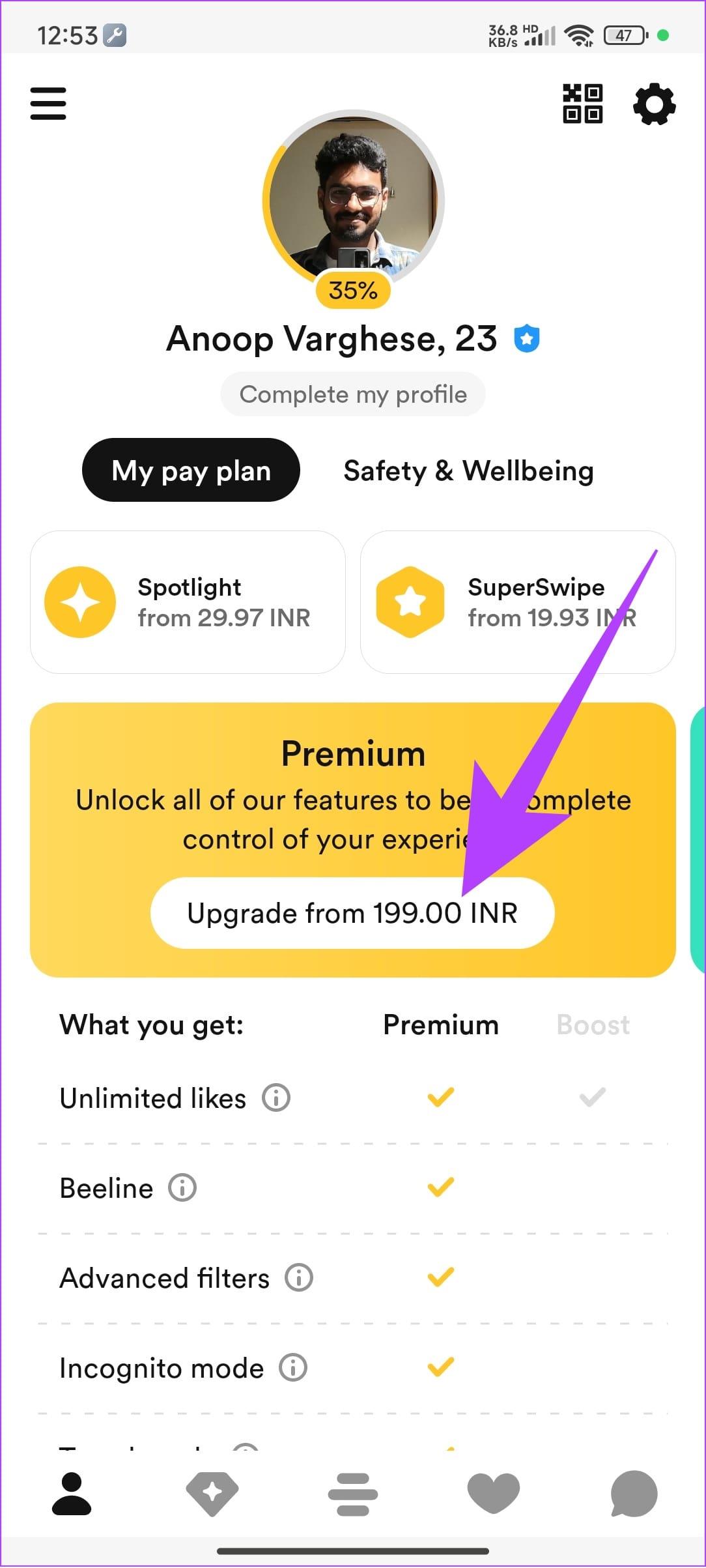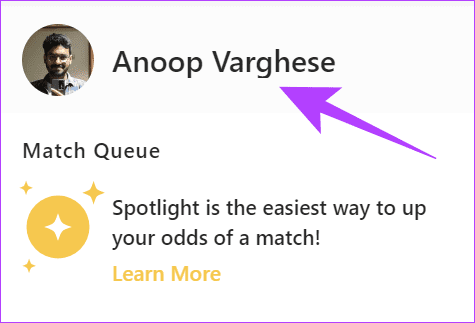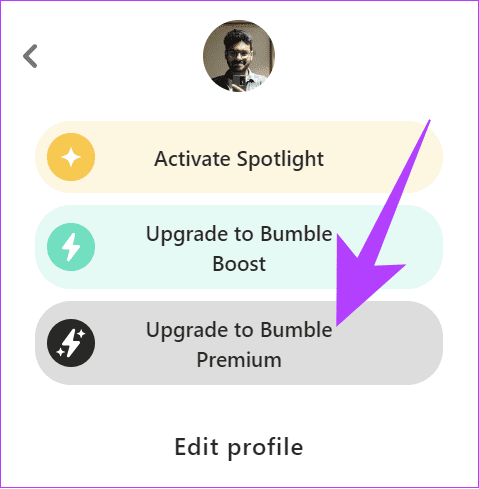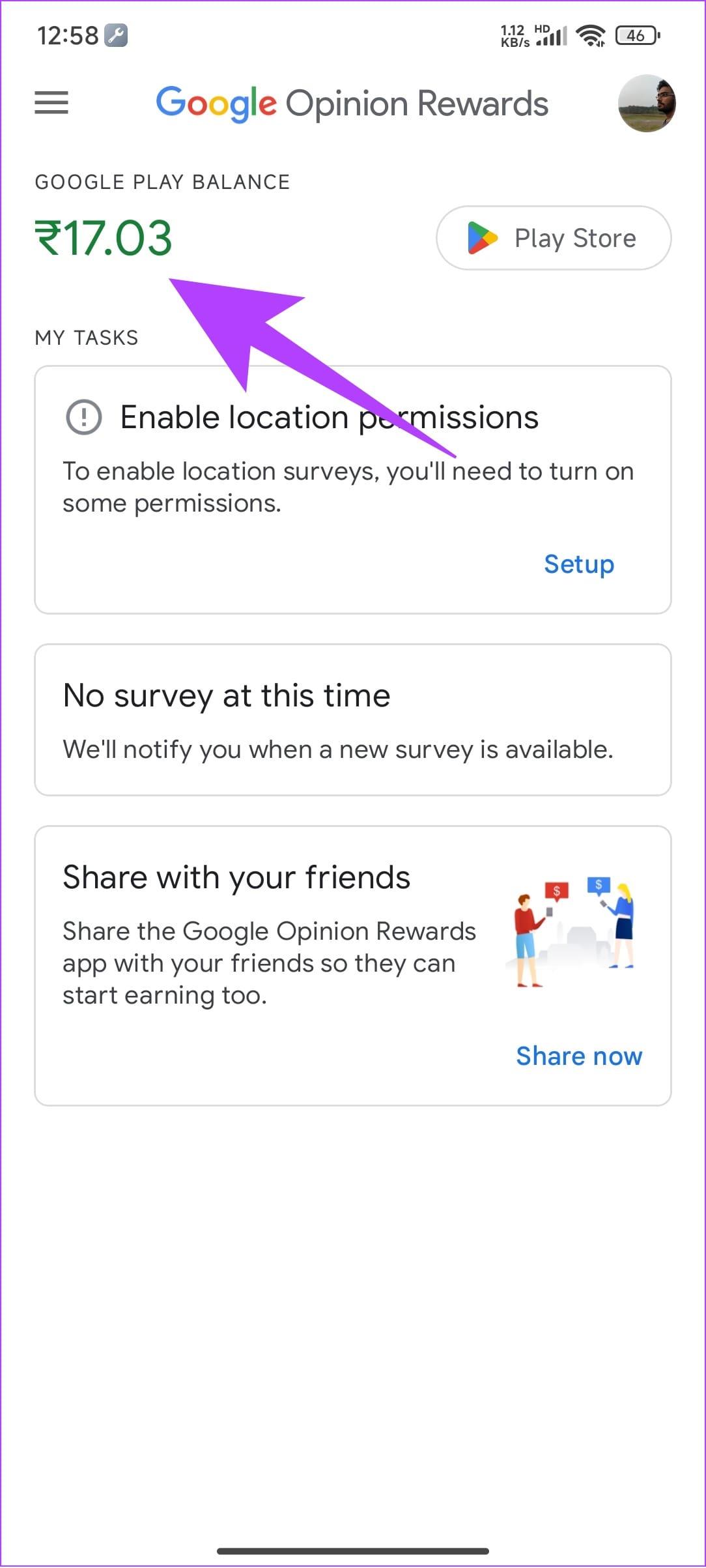Bumble のような出会い系アプリは、現代のデートシーンを完全に変えました。 Bumble でアカウントを無料で作成すると、Bumble Premium を使用すると、より多くのマッチングを獲得する可能性を高めるための追加機能が利用できます。ご想像のとおり、プレミアムにはお金がかかります。ただし、購読する前にその機能を体験したい場合は、このガイドで無料の Bumble Premium を取得する方法を説明します。
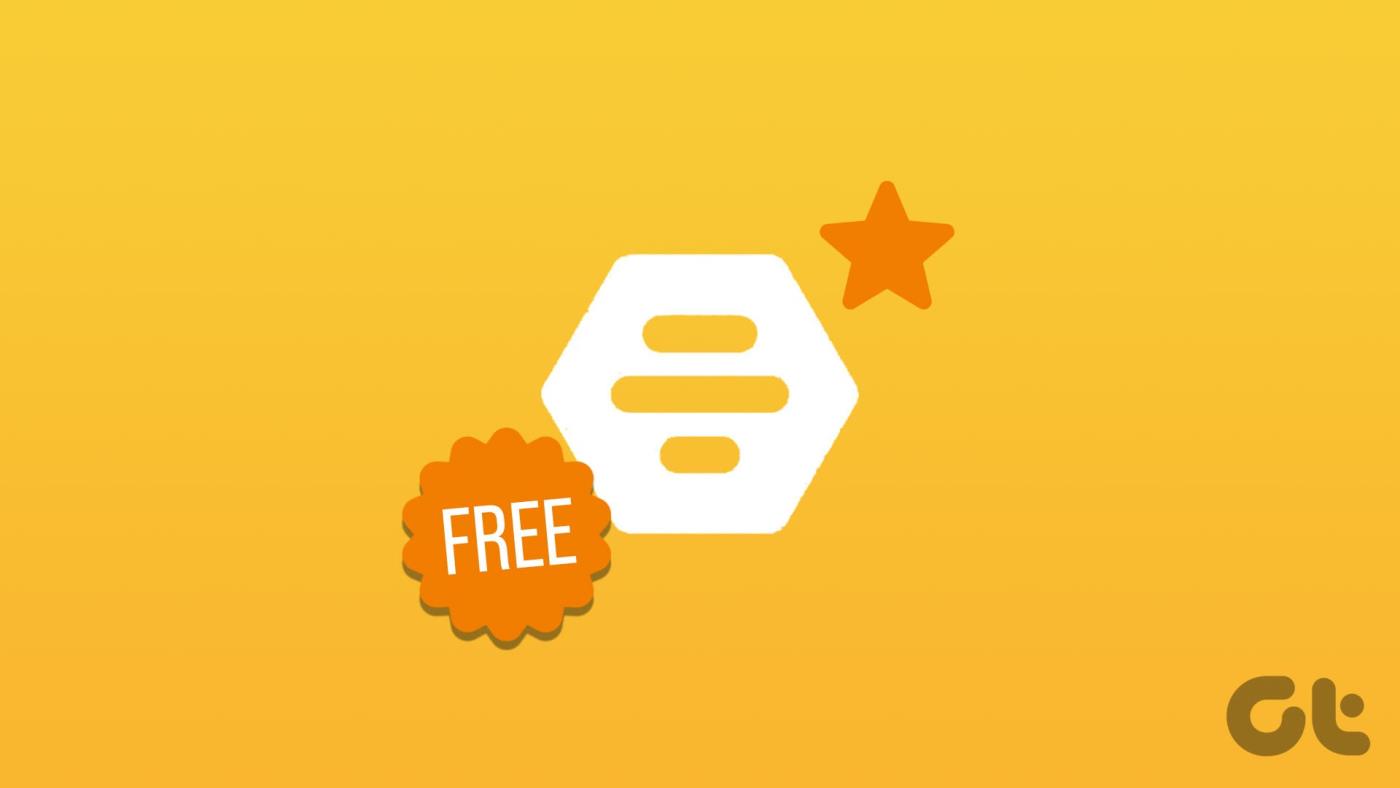
バンブルプレミアムを無課金で利用する公式の方法と回避策を紹介します。 Bumble Premium を無料で入手できると謳うサービスやアプリはたくさんあります。
残念ながら、これらのほとんどは詐欺であるか、単にデータを盗むことを目的としています。したがって、Bumble Premiumを無料で使用するために未知のサービスやアプリを使用またはダウンロードしないことをお勧めします。
プレミアムなしのバンブルには価値があるのか
前述したように、Bumble を使用するためにプレミアム プランに加入する必要はありません。無料版では、設定した地域内のユーザーにいいねをしたり、コミュニケーションをとったりすることができます。そして、ほとんどの場合、無料利用枠で十分であり、それだけの価値があります。
ただし、Bumble Premium サブスクリプションを使用すると、エクスペリエンスを向上させることができます。購読すると、このガイドで説明されている多くの機能を探索できます。したがって、十分に満足している場合は、Bumble に登録すると役に立ちます。

方法 1: Bumble Premium の無料トライアルを入手する
このガイドの執筆時点では、Bumble Premium を料金を支払わずに使用できる Premium 無料トライアルを入手できます。
注: 以前に Bumble プレミアムの無料トライアルを申請したことがある場合は、アカウントを削除したり 、Bumble を再起動したりしても、このオプションは表示されません。
iPhone および Android デバイスの場合
ステップ 1: Bumble を開き、左下隅にあるプロフィール ボタンをタップします。
ステップ 2:このページで、プレミアム バナーの下にある [コスト] からアップグレード ボタンをタップします。
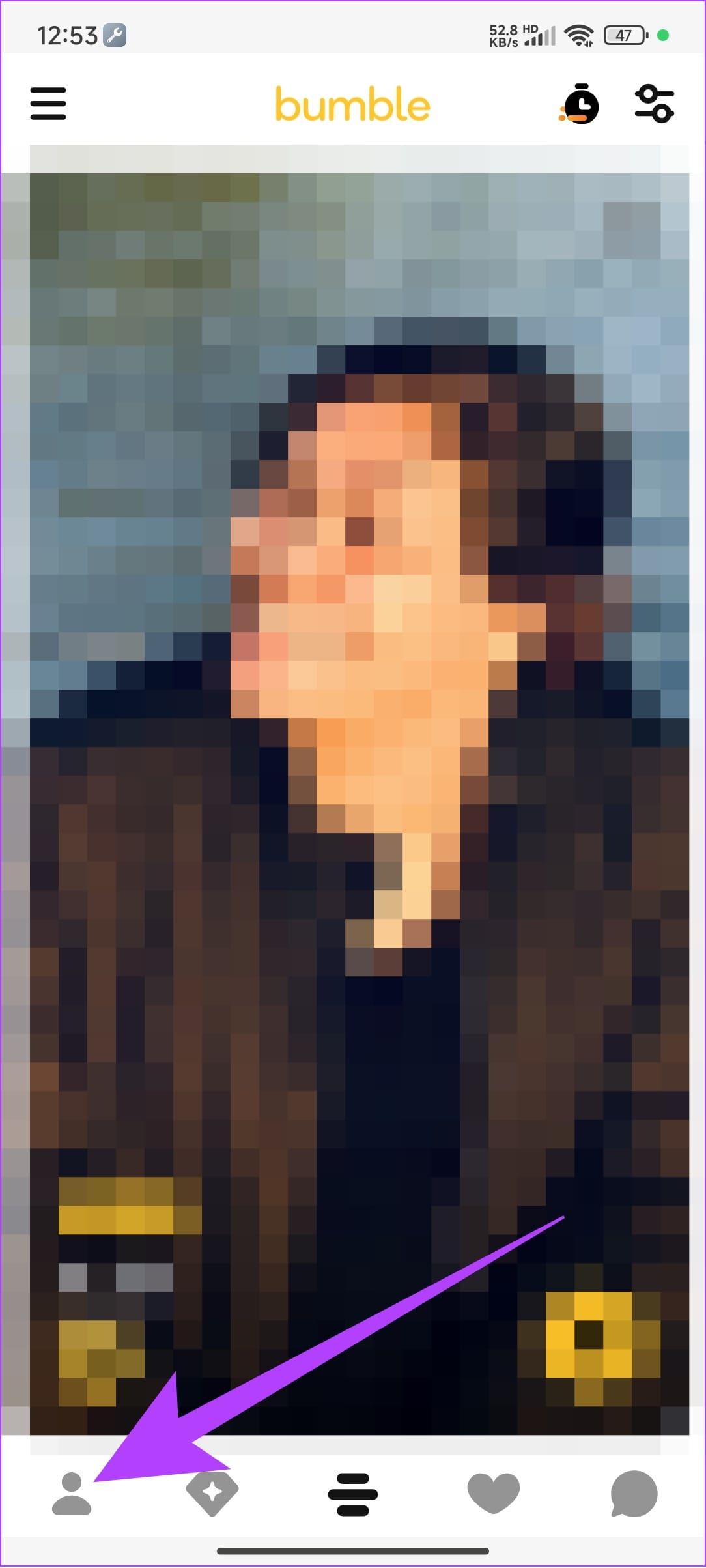
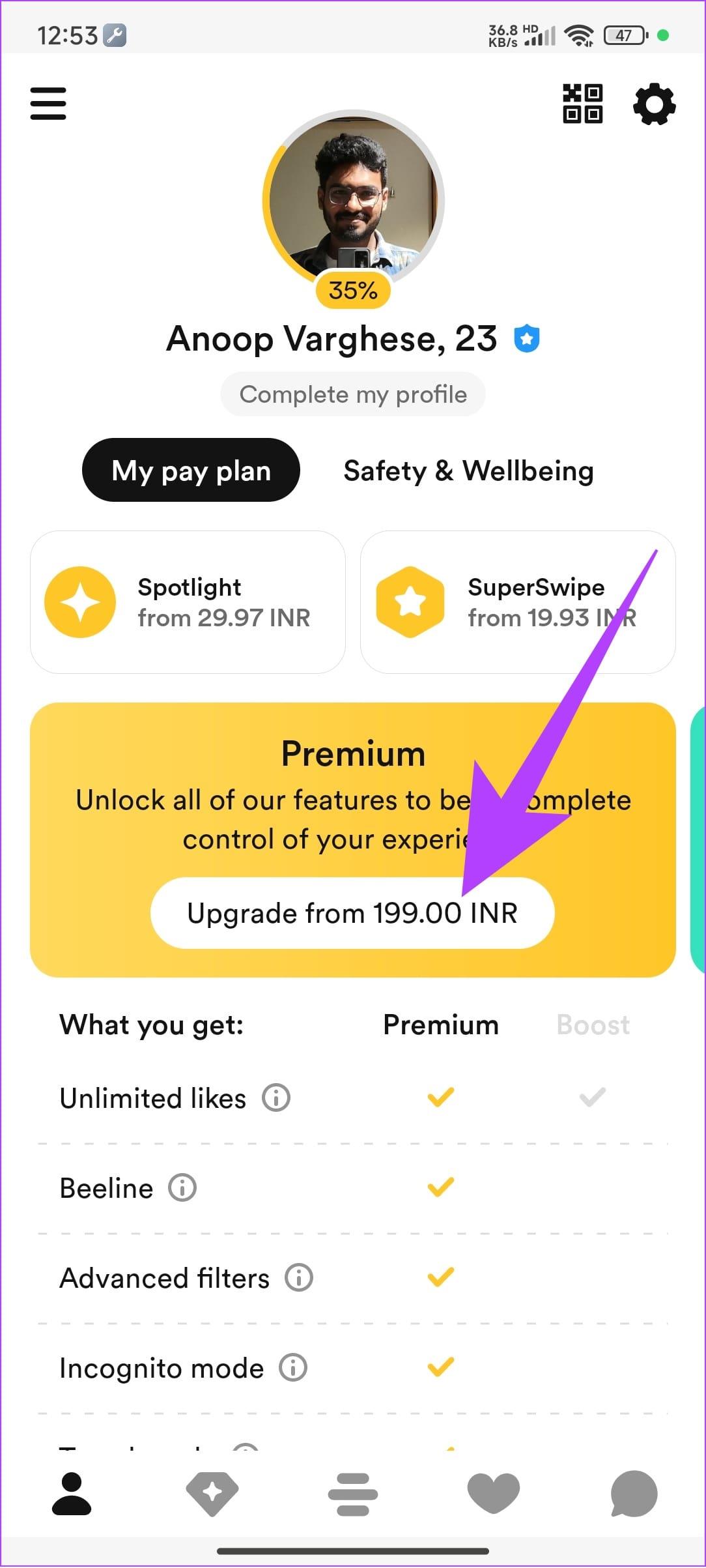
ステップ 3: ここでは、さまざまなプレミアム プランとその 1 週間の無料トライアルが表示されます。それを選択し、支払い資格情報を入力します。
心配しないで;無料トライアルの有効期限が切れるまで料金は発生しません。 Bumble は、無料トライアルの有効期限が近づく前にも通知します。
パソコン上
ステップ 1:ブラウザを開き、Bumble に移動してアカウントにサインインします。次に、左上隅にあるプロフィール写真をタップします。
Web で Bumble を開く
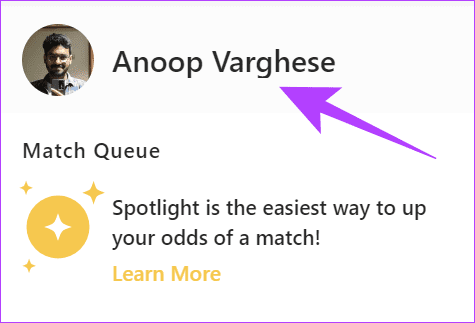
ステップ 2: [Bumble Premium にアップグレード] を選択します。
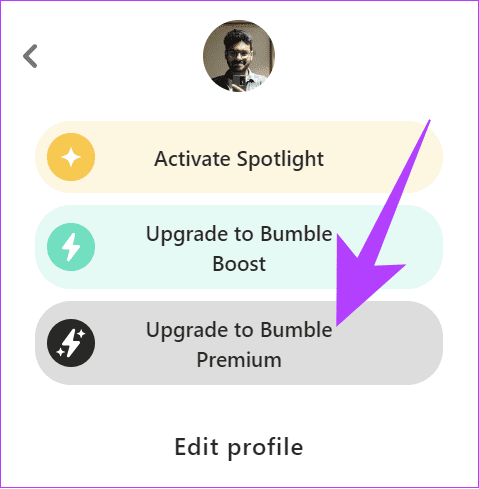
ここから、無料トライアルを選択し、支払いを行って先に進みます。
Bumble Premium の無料トライアルが見つかりません
何らかの理由で Bumble で無料トライアル オファーが表示されない場合は、次の回避策を試すことができます。
- 別のメールアドレス、番号、デバイスでログインする:以前に Bumble Premium を使用したことがある場合、無料トライアルは利用できません。これは、無料トライアルを利用していない場合でも適用されます。
- オファーやコラボレーションを探す: Bumble はインフルエンサーと協力したり、プレミアム向けの特別オファーが表示されるキャンペーンをリリースしたりすることがよくあります。これらの特別なリンクを使用して、これらのオファーにアクセスできます。
- あなたのアカウントは Bumble から禁止されました: Bumble から禁止された 場合、プレミアム サブスクリプションを取得することはできません。
方法 2: Android で Google Play 残高を使用する
Android ユーザーは、Bumble Premium を無料で入手する別の方法があります。このハックを行うには、Google Play 残高が必要です。Google アンケート特典を利用すると、Play 残高を無料で獲得できます。獲得方法は次のとおりです。
ステップ 1:以下のリンクを使用して、Google アンケート報酬をインストールして開きます。
Android 向け Google アンケート リワードを獲得する
iPhone で Google アンケートをゲットしよう
ステップ 2: アクティビティに基づいたアンケートが表示されます。アンケートを共有するには、Google にアクティビティ データの収集を許可する必要があります。
ステップ 3: アンケートに回答すると、Bumble Premium を無料または割引で入手するために使用できる Google Play クレジットが付与されます。 Bumble Premium を購入する際には、支払い方法として Google Play ウォレットを選択してください。
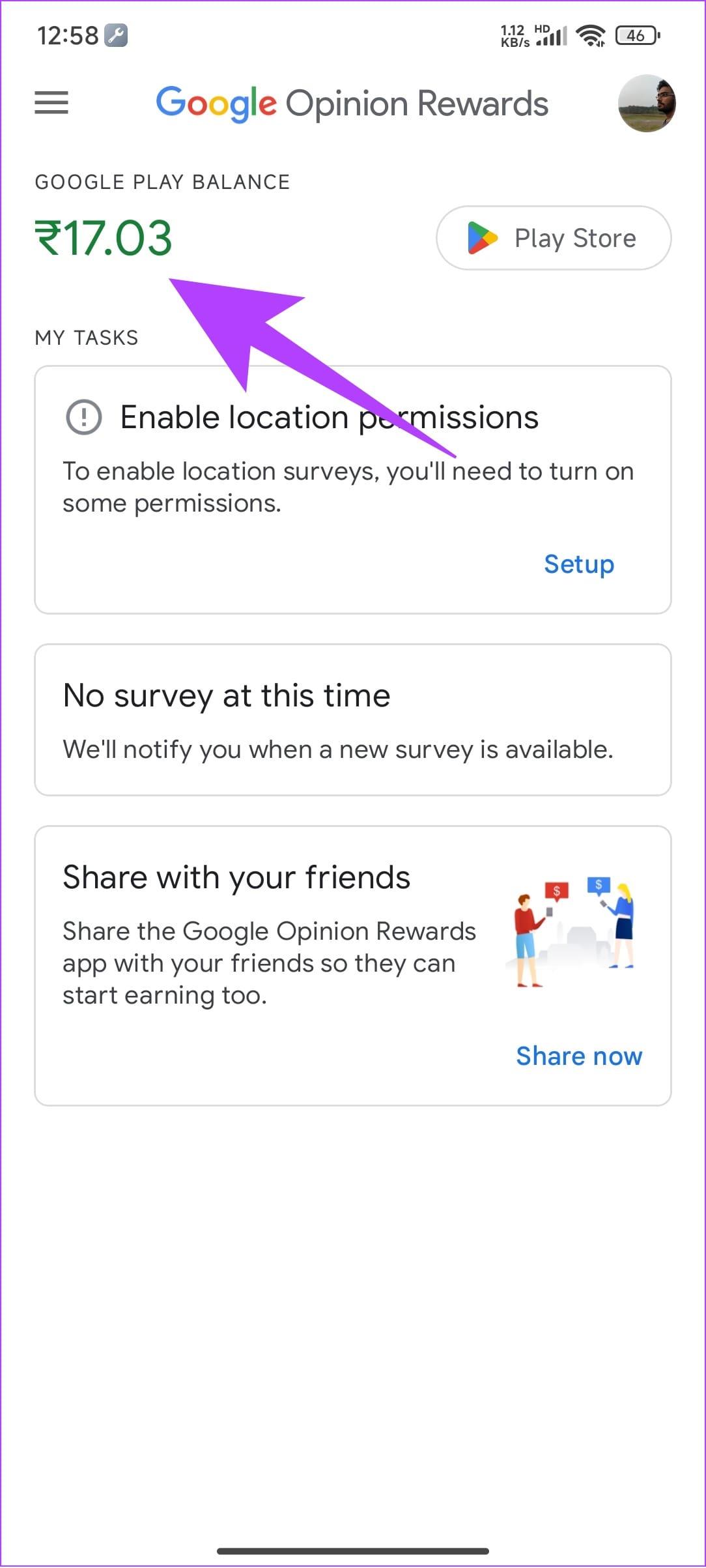
Bumble プレミアム プラン – あなたに最適なプラン
Bumble プレミアムを無料で取得する予定がある場合、またはプレミアムで得られるすべてのメリットを知りたい場合は、読み続けてください。
ヒント:さらに、Spotlight と SuperSwipe を個別に購入することもできます。取得したい Spotlight と SuperSwipe の量を選択するための複数のプランがあります。
バンブルプレミアム
Bumble Premium では、購読すると多くの機能が利用できるようになります。得られるすべての機能は次のとおりです。
- 無制限のいいね: Bumble の 1 日のいいねの制限を超えます。これなら誰でも無制限に好きになれます。
- 1 週間 5 回の SuperSwipe: SuperSwipe を使用すると、通常の「いいね」の代わりに、「いいね」をしたことを相手に伝えることができます。
- シークレット モード:自分自身を「いいね!」した人にのみ表示します。
- 旅行モード:仮想的に別の場所に旅行し、特定の場所の人々に会います。

- 週に 1 回のスポットライト: 有効にすると、プレミアムなしであなたのプロフィールが 30 分間他のプロフィールよりも強調表示されます。
- 無制限の延長:マッチからのメッセージを取得する時間を延長します。
- 無制限の再戦:期限切れの試合と再戦することもできます。ただし、マッチングを解除したりブロックした相手と再対戦することはできません。
- 無制限のバックトラック:誤って誰かを左スワイプしてしまった場合は、元に戻す機能を使用できます。
- あなたを気に入った人を表示する: Bumbleでは、Bumble であなたを気に入った人も表示されます。
- 無制限の Best Bee likes:この機能では、Bumble があなたと同じような興味を持つ人々を表示します。
バンブルブースト
Boost は Bumble Premium のライト バージョンで、週 1 回のスポットライト、無制限のいいね、週 5 回のスーパースワイプ、無制限の延長、再戦、バックトラックなどの機能が利用できます。
プレミアムを無料でお楽しみください
Bumble Premium を無料で入手する方法がわかったので、特別な人を見つけられることを願っています。また、「Bumble」でより多くの一致を獲得するためのヒントを確認することもできます 。これらのヒントは、「いいね!」を獲得する可能性を高めるのに役立ちます。ご提案やご質問がございましたら、コメント欄でお知らせください。